前々回はKobo Desktopソフトウェアで、前回は楽天KoboのWebサイトで本を購入しました。
今回はkobo Touch本体で本を購入してみます。
本の選択
kobo Touchのホーム画面から「本を探す」をタッチして本を検索します。
今回も「特集」から「NHK「プロジェクトX」100円」を選んで興味がある本を選択してみます。
今回は国産旅客機であるYS-11の回を購入してみます。
購入するをタッチします。
支払い
次に支払い画面が表示されます。
前々回、Kobo Desktopで購入したせいか、クレジットカード情報や住所などは正しく入力されていました。ですので「購入する」のボタンを押すだけです。
購入完了
しばらくサーバと通信してあとに購入完了の表示が出ます。いたって簡単。
ライブラリの同期
特別な操作は不要です。購入完了の表示後、ホームボタンをおしてホーム画面に戻ると本が追加されています。
まとめ
今回はkobo Touch本体で本を購入してみました。
本の検索性にやや難があるものの決済はいたって簡単です。
むしろkobo Touchを落としてしまったりしたら、勝手に本を買われてしまいそうで心配だったりします。
次回は、kobo Touchを外出先のWiFiスポットにつなげてみます。




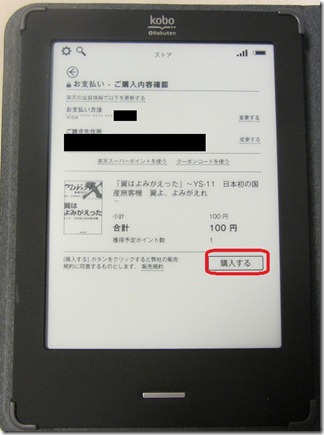
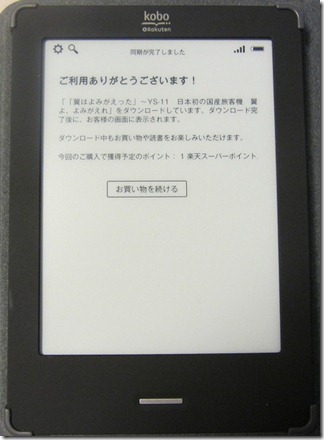
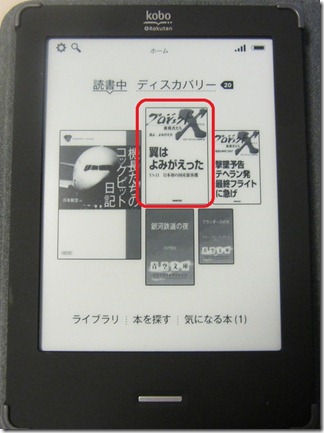


コメント